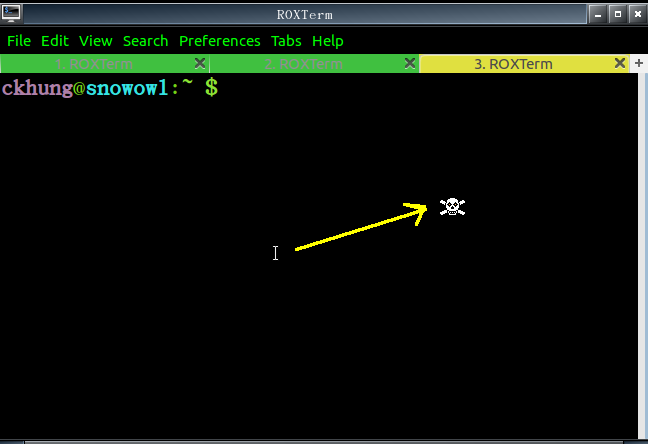 在 linux 的 X Window 下, 要如何修改滑鼠指標圖示呢?
搜尋 「ubuntu 滑鼠 圖示」 可以找到很多簡短的中文教學文。
我這篇則要多筆記幾個連結跟命令列小工具。
[2021/9/1 改推比較簡單的
Linux 換滑鼠指標圖示, 摩登版 ]
在 linux 的 X Window 下, 要如何修改滑鼠指標圖示呢?
搜尋 「ubuntu 滑鼠 圖示」 可以找到很多簡短的中文教學文。
我這篇則要多筆記幾個連結跟命令列小工具。
[2021/9/1 改推比較簡單的
Linux 換滑鼠指標圖示, 摩登版 ]
首先執行 update-alternatives --config x-cursor-theme,
直接按 enter 不修改, 只是要查看自己的系統預設採用哪個 theme。
例如我看到:
選項 路徑 優先權 狀態 ------------------------------------------------------------ * 0 /usr/share/icons/DMZ-White/cursor.theme 100 自動模式 1 /usr/share/icons/Adwaita/cursor.theme 90 手動模式 2 /usr/share/icons/DMZ-Black/cursor.theme 30 手動模式 3 /usr/share/icons/DMZ-White/cursor.theme 100 手動模式
所以就我的系統而言, 等一下談的滑鼠指標圖示檔案都在這個對應的目錄裡: /usr/share/icons/DMZ-White/cursors
根據
這個問答, 請先下載轉檔用的
xcur2png*.deb。 不用理會版本, 因為它沒什麼相依關係,
可適用於任何 64bit 的 debian/ubuntu 系統。
用 dpkg -i xcur2png*.deb 把它安裝起來。
如果因為欠缺 libpng12-0 而失敗, 那就還要先安裝
libpng12-0。
再把所有圖示檔都複製到一個空目錄, 比方說 ~/cursors/ 好了。
進入這個目錄, 下 xcur2png xterm
會產生 xterm.conf 文字檔及裡面列出的 xterm_00?.png 三個圖檔。
這就可以用看圖軟體檢視了。
然後 for f in * ; do xcur2png $f ; done
把所有圖示檔都轉出來、 用看圖軟體查看。
我是因為視力變差、 滑鼠移到 xterm 時變成很細的垂直線幾乎看不太到,
所以才會研究這個。 找到 crosshair 看起來比較粗比較清楚;
但因為 png 背景是透明的, 所以用看圖軟體看的時候,
不太確定是否很理想。 根據
這個問答, mkdir tmp ; for f in *_002.png ;
do convert $f -background '#0f0' -alpha remove tmp/$f ; done
把所有 *_002.png 圖示的背景都改成綠色, 看起來比較清楚。
選定圖示之後, 回到 /usr/share/icons/DMZ-White/cursors
底下, cp xterm xterm.orig ; cp crosshair xterm,
登出再登入, 滑鼠就變清楚多了!
呵呵, 骷髏頭只是拿來製作插圖特效而已, 其實我並沒有那麼龐克口味啦。
這是從
cursor themes 清單 第一名的 OpenZone 裡面抓出來的。
下載後, 用 tar xJf OpenZone-*.tar.xz 解壓縮 (兩層),
裡面有一個 pirate 就是骷髏頭。
如果有找到其他比較可愛或很酷的圖示, 請分享一下吧!
 大人問小孩: 「全世界的玩具隨便你挑? 這怎麼可能?
如果我要的玩具只有一個, 正好又被別人借走了呢?」
大人問小孩: 「全世界的玩具隨便你挑? 這怎麼可能?
如果我要的玩具只有一個, 正好又被別人借走了呢?」


沒有留言:
張貼留言
因為垃圾留言太多,現在改為審核後才發佈,請耐心等候一兩天。